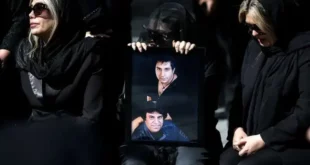در این مطلب با آموزش اپدیت ایفون آشنا میشوید. به طور کلی نحوه آپدیت و به روز رسانی آیفون فرایند پیچیدهای نیست و به راحتی میتوانید با طریقه انجام آن آشنا شوید و با دریافت آخرین نسخه iOS از ویژگیها و امکانات جدید آن بهره ببرید. اگر با چگونگی انجام اینکار آشنا نیستید، با نیمه شب همراه باشید.
جدید ترین بروزرسانی اپل یعنی ios15 به تازگی عرضه شده است و همه به دنبال آپدیت آیفون خود به آخرین نسخه هستند. بهزودی هم قرار است از iOS 16 رونمایی شود. اما خب همه دستگاهها نمیتوانند این آپدیت را دریافت کنند. در این مطلب قصد داریم هر آنچه که باید برای بروزرسانی آیفون خود بدانید را به همراه مشکلاتی که ممکن است حین آپدیت iOS رخ دهد، با هم مرور کنیم.
آموزش آپدیت آیفون؛ کارهایی که قبل از آپدیت کردن باید انجام دهید
پیش از اینکه به آموزش اپدیت ایفون و نحوه آن بپردازیم بهتر است برخی از موارد را انجام داده یا رعایت کنید تا بعدا مشکلی برای آیفون شما پیش نیاید. در این بخش به این موارد اشاره میکنیم.
1. از گوشی خود بکاپ بگیرید
شما میتوانید با استفاده از آیکلود یا با استفاده از آیتونز در مک یا کامپیوترویندوز، از دستگاه خو بکاپ بگیرند. همواره احتمال بروز مشکلاتی از قبیل از دست دادن تصاویر یا اساماسها وجود دارد و با این کار مطمئن میشوید که هیچ اطلاعاتی را از دست نخواهید داد. برخی کاربران حتی با مشکل بالا نیامدن آیفون بعد از آپدیت iOS 15 مواجه شدند به همین خاطر هم بکاپ گرفتن اهمیت فراوانی دارد.
برای بکاپ گرفتن از طریق آیکلود در حالی که به وای فای متصل هستید، به Settings رفته و روی نام خود بزنید و سپس iCloud را انتخاب کنید. حال روی iCloud Backup زده تا روشن شود و سپس Back Up Now را انتخاب کنید. حال منتظر بمانید تا کار پشتیبان گیری تمام شود. زیر قسمت Back Up Now میتوانید تاریخ آخری پشتیبانگیری موفق را مشاهده کنید.
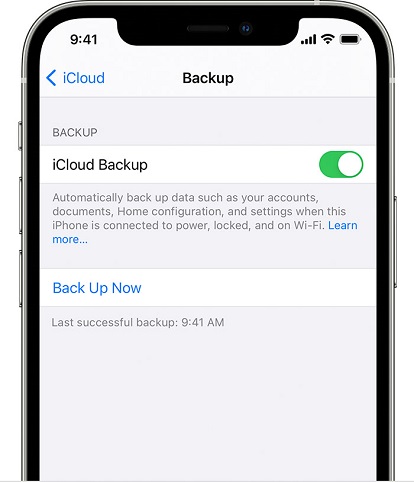
در نیمه شب بخوانیم:آموزش روشهای ساخت واچ فیس جدید برای اپلواچ
برای بکاپ گرفتن با آیتونز ابتدا آخرین نسخه ایتونز را دانلود و نصب کنید. حال آیتونز را باز کرده و دستگاه خود را با کابل به کامپیوتر متصل کنید. اگر پیامی ظاهر شد که رمز عبور دستگاه شما را خواست یا با مضمون Trust This Computer (اعتماد کرد به این کامپیوتر) ظاهر شد، کارهای مورد نیاز را که در صفحه نشان داده میشود انجام دهید. وقتی گوشی شما در آیتونز ظاهر شد، از بخش Summary گزینه Back Up Now را انتخاب کنید. آخرین بکاپهایی که گرفتهاید در زیر این قسمت نوشته میشوند.
2. فضای گوشی خود را خالی کنید
یکی از نکات مهمی که در این اموزش آپدیت ایفون باید به آن اشاره کرد این است که برای آپدیت آیفون خود نیاز به فضای زیادی دارید. اگر چیزی حدود 5 گیگابایت فضای خالی در گوشی خود ندارید، برخی از اپلیکیشنها را پاک کنید تا فضای کافی آزاد شود؛ شما بعدا میتوانید دوباره آنها را نصب کنید.اگر هنگام آپدیت آیفون فضای کافی ندارید، هنگام بروزرسانی iOS خود سیستم عامل پیشنهاد میدهد تا به صورت موقت، برخی از فایلها را پاک کرده و بعدا بازگرداند. این دادهها شامل مواردی هستند که سیستم عامل میتواند دوباره دانلود کند.
3. گوشی خود را به شارژ وصل کنید
اگر از طریق خود گوشی آپدیت را انجام میدهید، باید مطمئن شوید که باتری گوشی اپل شما بیش از 50 درصد شارژ دارد. اگر چنین شرایطی ندارید باید گوشی شما به شارژ وصل شود زیرا در غیر این صورت، نصب آپدیت آیفون صورت نخواهد گرفت.
4. آپدیت iOS را از طریق Wi-Fi انجام دهید
پیشنهاد میشود آپدیت iOS را از طریق Wi-Fi انجام دهید؛ زیرا امکان تمام شدن دیتای گوشی وجود دارد. سعی کنید از یک وای فای امن و نه عمومی برای بروزرسانی آیفون استفاده کنید. همچنین در صورت قطع شدن اینترنت هنگام آپدیت آیفون، گوشی هر زمان که دوباره به اینترنت وصل شوید، دوباره شروع به دانلود iOS میکند.
آموزش اپدیت ایفون
بهطور کلی 3 روش برای اپدیت کردن ایفون وجود دارد. آموزش اول آپدیت ایفون بهصورت خودکار است. در این روش آیفون بهصورت خودکار آپدیت را دانلود کرده و وقتی آماده نصب بود، شما را مطلع میکند. اموزش دوم آپديت كردن گوشي آيفون، بهصورت دستی است. شما میتوانید هر زمان به بخش آپدیت بروید و اگر بروزرسانی جدیدی منتشر شده بود آن را دانلود و نصب کنید. آموزش سوم آپدیت آیفون نیز که کمتر مورد استفاده قرار میگیرد، بروز رسانی سیستم عامل ای او اس از طریق کامپیوتر و لپتاپ است. در ادامه به طریقه آپدیت آیفون با هرکدام از این روشها میپردازیم.
1. آموزش آپدیت آیفون به صورت خودکار
برای آپدیت گوشی ایفون 2 روش وجود دارد. روش اولی که در این آموزش آپدیت آیفون به آن میپردازیم این است که به آیفون اجازه دهید این کار را به صورت خودکار انجام دهد. در این صورت سیستم عامل گوشی در طول شب و در حالی که از آن استفاده نمیکنید نصب میشود. البته باید آن را به شارژر و شبکه وایفای متصل کرده باشید.
برای فعال کردن حالت قابلیت آپدیت کردن گوشی آیفون به صورت خودکار ابتدا به Settings بروید و General را انتخاب کنید.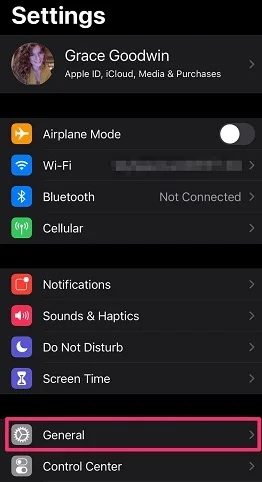
در صفحه بعد گزینه Software Update را انتخاب کنید.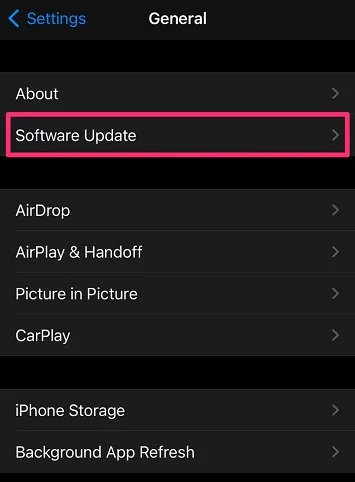
حالا از بالای صفحه Automatic Updates را انتخاب کنید. در صفحه بعدی هردو گزینه Download iOS Updates و Install iOS Updates را فعال کنید.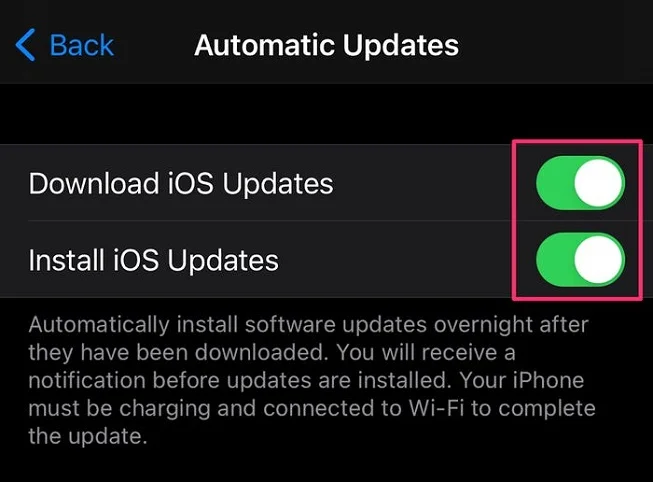
حالا آیفون به صورت خودکار آپدیت را دریافت کرده و در طول شب آن را بدون ایجاد مزاحمت برایتان، نصب میکند و شما بعدا میتوانید مشغول راه اندازی ایفون بعد از اپدیت شوید.
2. آموزش آپدیت آیفون به صورت دستی
اگر میخواهید خودتان به صورت دستی گوشی را آپدیت کنید میتوانید دوباره به مسیر Settings > General > Software Update بروید. اگر نسخه جدیدی از iOS نباشد، جمله «Your software is up to date» را مشاهده میکنید. با فرض اینکه نسخه جدیدی وجود دارد، گزینه Download and Install را انتخاب کنید.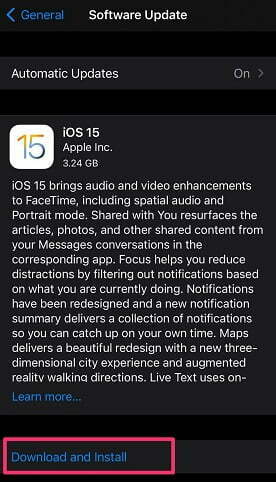
اگر رمز عبورتان پرسیده شد، آن را وارد کنید. حال دستگاه شما شروع به دانلود آخرین بروزرسانی iOS میکند. در این قسمت میزان پیشرفت و مدت زمان باقیمانده از دانلود نشان داده میشود که معمولا دقیق نیست و زمان بیشتری طول میکشد. شما میتوانید به سایر کارهای خود ادامه دهید. زمانی که دانلود بروزرسانی آیفون تکمیل شد، گوشی یک نوتیفیکیشن نشان میدهد. روی گزینه Install Now بزنید تا بروزرسانی iOS روی گوشی نصب شود.
3. آموزش آپدیت آیفون با فایل دانلود شده از کامپیوتر
روش آخر، قدیمیترین آموزش آپدیت آیفون است. از میان تمام روش های اپدیت ایفون، این روش تا سال 2011 تنها روشی بود که با آن میتوانستید گوشی را ارتقا دهید. در حال حاضر نیز کمتر مورد استفاده قرار میگیرد چرا که آپدیت آیفون از طریق خود گوشی بسیار سادهتر است. اما در این روش چگونه ios را آپدیت کنیم؟
در نیمه شب بخوانیم:۱۰ عکس برتر مسابقهی عکاسی ماکرو با گوشیهای آیفون
ابتدا آیفون را به کامپیوتر خود متصل کنید. اگر سیستمعامل کامپیوتر شما ویندوز است، آیتونز را باز کنید، اگر از مک استفاده میکنید، برنامه Finder را باز کنید. روی Continue در کامپیوتر کلیک کنید و در آیفون هم Trust را انتخاب کنید. حالا در آیتونز روی Library کلیک و سپس آیکون آیفون که سمت زیر نوار ابزار است را انتخاب کنید.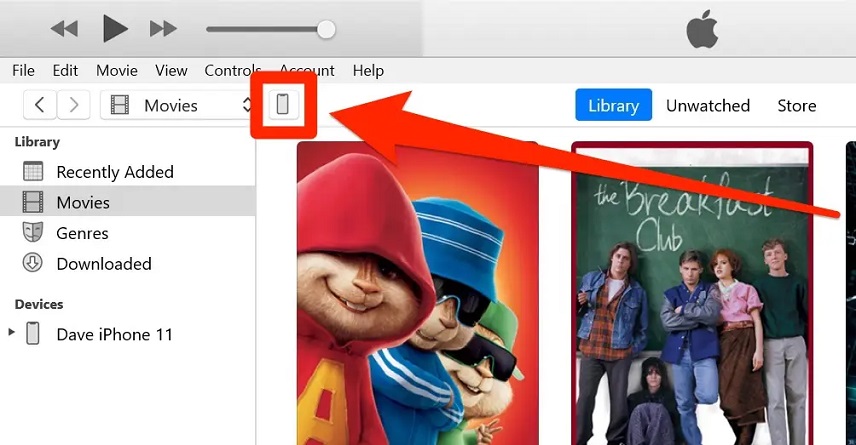
در نرمافزار Finder اما باید روی General کلیک کنید. سپس از نوار سمت چپ، Summary را انتخاب کنید. حالا در صفحه بعدی روی گزینه Check for Update بزنید.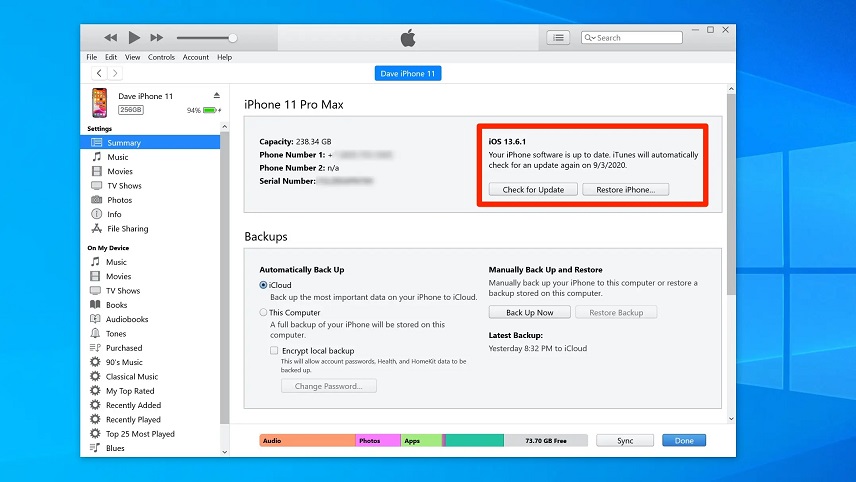
اگر یک آپدیت برای گوشی شما منتشر شده باشد، گزینه Download and Update ظاهر خواهد شد. روی آن بزنید و تا اتمام فرایند آپدیت نیز گوشی را از کامپیوتر جدا نکنید. طریقه به روز رسانی آیفون از طریق کامپیوتر به روش بالا است.
مراحل بعد از آپدیت آیفون ؛ بعد از اپدیت ایفون کدام کشور را انتخاب کنیم؟
آخرین موردی که در این اموزش آپدیت ایفون به آن میپردازیم مربوط به مراحل پس از بروز رسانی است. بعد از اینکه نسخه جدید روی گوشی نصب شد، آیفون شما ریستارت خواهد شد و با سیستمعامل جدید بوت میشود. در تمام آموزش اپدیت ایفون شما با این مراحل روبهرو میشوید. اگر روی گوشی رمزعبور نگذاشته باشید، آیفون از شما میخواهد یک رمز تعریف کنید و پس از آن گوشی در دسترس شما خواهد بود. اگر از قبل رمز گذاشته باشید، باید رمز گوشی را وارد کنید. سپس روی Continue بزنید. پنجره iPhone Analytics بهنمایش درمیآید. در این پنجره میتوانید مشخص کنید که اطلاعات مربوط به استفاده شما از آیفون با اپل بهاشتراک گذاشته شود یا خیر. در صورتی که تمایلی به انجام اینکار ندارید، روی Don’t Share بزنید.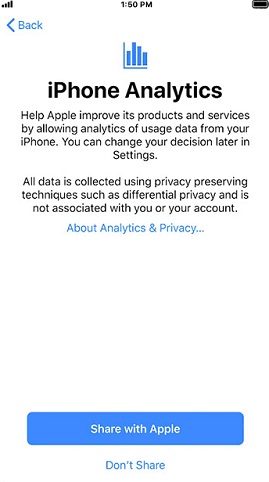
پنجره بعدی مربوط به قابلیت Display Zoom است. اگر حالت استاندارد را انتخاب کنید، محتوا بهصورت عادی در آیفون نشان داده میشوند و اگر حالت Zoomed را انتخاب کنید، محتوا بزرگنمایی خواهد شد.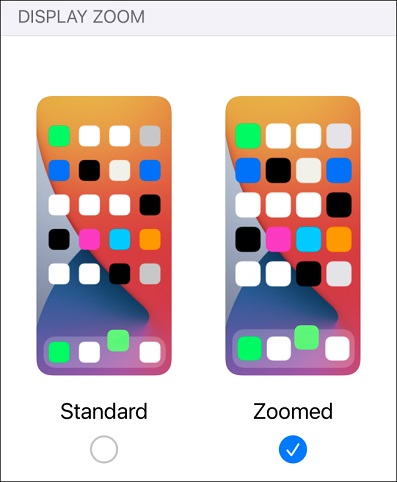
در نهایت صفحه Welcome to iPhone را مشاهده و میتوانید از گوشی استفاده کنید.
سوالات متداول
1. آیا با آپدیت کردن iOS اطلاعات پاک میشود؟
ممکن است نگران باشید که با بروزرسانی آیفون، اطلاعات گوشی شما پاک شود. این نگرانی کاملا قابل درک است و به همین دلیل است که در این اموزش آپدیت ایفون پیشنهاد کردیم که ابتدا از گوشی خود بکاپ تهیه کنید. اما اصولا در تمام روش های اپدیت ایفون، اطلاعات شما دست نخورده باقی خواهند ماند و پاک نمیشوند.
2. اگر آیفون را آپدیت نکنیم چه میشود؟
آپدیت کردن سیستم عامل گوشی آیفون اجباری نیست و میتوانید این کار را انجام ندهید. با این حال در این بروزرسانیها معمولا حفرهها و باگهای امنیتی سیستم عامل نیز برطرف میشوند به همین دلیل است که توصیه میشود آیفون را آپدیت کنید.
در نیمه شب بخوانیم:معرفی بهترین و کاربردیترین برنامههای اپل واچ
3. آپديت آيفون چقدر طول ميكشه؟
مدت زمان آپدیت آیفون بسته به سایز بروزرسانی و سرعت اینترنت شما میتواند متفاوت باشد. سعی کنید هنگام به روز رسانی گوشی ایفون چیز دیگری را دانلود نکنید. همچنین اگر در روزهای اولیه عرضه سیستم عامل اقدام به دانلود آن کنید، ممکن است دانلود آن بیش از حد طول بکشد چرا که سرورهای اپل در آن زمان بیشتر از همیشه مشغول هستند.
4. چگونه آیفون 5 را آپدیت کنیم؟
نحوه آپديت كردن آيفون 5 نیز از طریق روش های اپدیت ایفون که در این مطلب اشاره کردیم قابل انجام است. کافی است از بخش تنظیمات به General و سپس Software Update بروید و آخرین نسخه را دریافت کنید. البته این مدل تنها تا iOS 10.3.4 قابل بروزرسانی است و نسخههای بعد از آن را نمیتوانید روی این گوشی نصب کنید، در این صورت ممکن است با مشکلی مثل بالا نیامدن آیفون بعد از آپدیت مواجه شوید.
5. چگونه گوشی ایفون را بروزرسانی کنیم؟
برای آپديت كردن گوشي آيفون به مسیر Settings > General > Software Update بروید. اگر بروزرسانی برای گوشی شما عرضه شده باشد طریقه انجام آن آسان است چرا که یک گزینه به نام Download and Install برایتان به نمایش درمیآید که با انتخاب آن میتوانید به روز رسانی گوشی آیفون خود را انجام دهید.
6. بعد از آپدیت آیفون چیکار کنیم؟
پس از آپدیت کردن گوشی آیفون لازم نیست کار خاصی انجام بدهید و میتوانید از جدیدترین ویژگیهای این سیستم عامل استفاده کنید.
سخن پایانی
همانطور که دیدید روش های اپدیت ایفون شامل 3 روش کلی میشود که میتوانید با کمک آنها، گوشی خود را بروزرسانی کنید. اگر سوالی درباره طریقه به روز رسانی آیفون دارید میتوانید آن را در بخش نظرات با ما در میان بگذارید.
 نیمه شب | مجله آنلاین علمی هنری بهداشتی سرگرمی و فرهنگ و هنر نیمه شب مجلهای برای همه
نیمه شب | مجله آنلاین علمی هنری بهداشتی سرگرمی و فرهنگ و هنر نیمه شب مجلهای برای همه